LinkedIn: Як заблокувати/розблокувати людей

Дізнайтеся, як ефективно заблокувати чи розблокувати користувачів на LinkedIn з нашими зрозумілими інструкціями.
Якщо реклама надто дратує, ви можете використовувати блокувальник реклами. Але як бути, коли Google додає опцію до служби, яку ви знаєте, що не збираєтеся використовувати?
На бічній панелі Gmail Google додав опцію, щоб ви могли приєднатися або почати зустріч Google Meet. Але ця опція лише захаращує вашу бічну панель, якщо ви не збираєтеся її використовувати. Давайте подивимося, як від нього можна позбутися.
Щоб позбутися опції Google Meet на бічній панелі Gmail, увійдіть у свій обліковий запис Gmail. Натисніть на зубчасте колесо та натисніть Переглянути всі налаштування .
Перейдіть на вкладку « Чат і зустріч», і ліворуч ви побачите опцію «Приховати розділ Meet» у головному меню. Не забудьте натиснути Зберегти зміни .
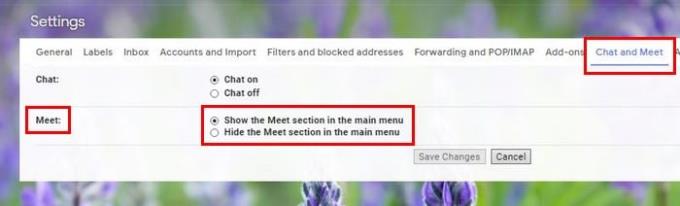
Після збереження змін Gmail автоматично перезапуститься, а параметри Google Meet зникнуть. Ось і все! Якщо ви коли-небудь передумаєте і захочете повернути його, просто виконайте ті самі дії та виберіть у головному меню розділ «Показати зустріч».
Добре, що Google зробив цю опцію, щоб видалити Meet з бічної панелі. Таким чином, користувачі можуть самостійно вирішувати, хочуть вони зберігати його там чи ні, і не бути змушеними робити це.
Дізнайтеся, як ефективно заблокувати чи розблокувати користувачів на LinkedIn з нашими зрозумілими інструкціями.
Дізнайтеся, як приховати свою активність на Facebook, щоб інші не бачили, за ким ви стежите. Відкрийте налаштування конфіденційності та захистіть свою інформацію.
Дізнайтеся, як приховати своє прізвище у Facebook за допомогою налаштувань мови та конфіденційності для збереження вашої анонімності.
Дізнайтеся, як вирішити проблему «Відео на Facebook не відтворюється» за допомогою 12 перевірених методів.
Дізнайтеся, як додати фігури в Google Docs за допомогою Google Drawings, зображень та таблиць. Використовуйте ці методи для покращення ваших документів.
Google Таблиці є чудовою альтернативою дорогим програмам для підвищення продуктивності, як-от Excel. Наш посібник допоможе вам легко видалити лінії сітки з Google Таблиць.
Дізнайтеся, чому YouTube не зберігає вашу історію переглядів і як можна це виправити. Вимкніть блокувальник реклами та перевірте інші рішення для відновлення історії.
Дізнайтеся, як налаштувати дзеркальне відображення веб-камери в Zoom для природного вигляду вашого відео під час дзвінків.
У Twitter у вас є два способи ідентифікувати себе: за допомогою ідентифікатора Twitter і відображуваного імені. Дізнайтеся, як правильно змінити ці дані для кращого використання Twitter.
Якщо ваша PlayStation 5 перегрівається, дізнайтеся 6 ефективних способів охолодження для запобігання пошкодженням.








